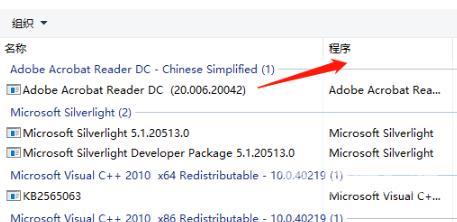很多用户都会给自己的电脑设置密码,有些win10用户发现自己前一天还能正常开机的电脑,今天开机要卡在密码确认的转圈界面很久,或者输入开机密码后就一直在转圈圈无法进入系统
很多用户都会给自己的电脑设置密码,有些win10用户发现自己前一天还能正常开机的电脑,今天开机要卡在密码确认的转圈界面很久,或者输入开机密码后就一直在转圈圈无法进入系统,这可能是前一天系统更新某个程序导致的,我们可以进入电脑的安全模式,查看已安装的更新,我们将前一天更新的程序删除即可。

win0电脑开机卡在密码输入界面怎么办
1、在开机界面重启三次后再次开机即可进入安全模式,点击“启用安全模式”。

2、随后点击左下角开始键,点击“设置”。
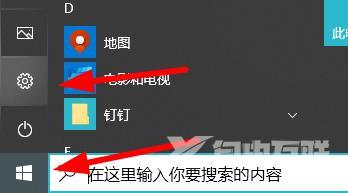
3、在windows设置中点击“应用”。
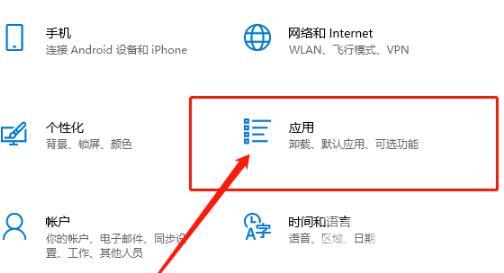
4、找到最下方相关设置中的“程序和功能”。
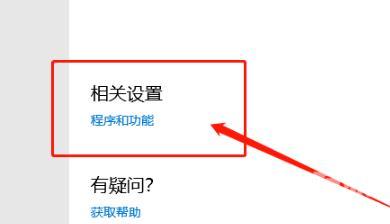
5、然后点击左侧的“查看已安装的更新”。
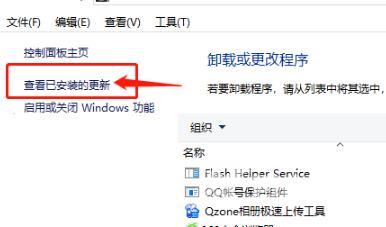
6、在这里能够查看更新信息,找到开机密码转圈的前一天时间更新了程序将其卸载即可。